win10把c盘的东西移到d盘的方法 win10如何从c盘文件移到d盘
更新时间:2023-05-11 15:51:00作者:zheng
有些用户由于win10电脑c盘空间爆满,想要将c盘文件转移到d盘,但是不知道该如何操作,今天小编教大家win10把c盘的东西移到d盘的方法,操作很简单,大家跟着我的方法来操作吧。
具体方法:
1.首先舍喝岔我们右键点击左下角开始功能,点击运行后输入%HOMEPATH%。
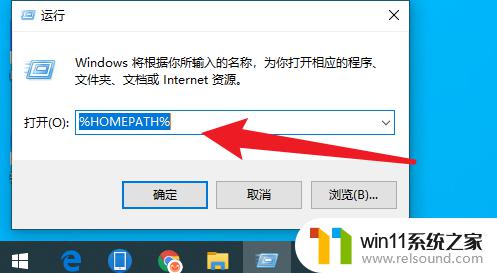
2.进入后我们在选择想要移动位置的文档,点击右键属性。
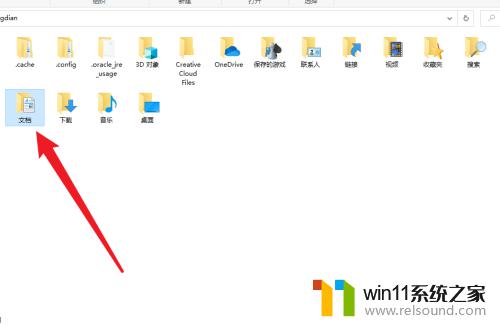
3.属性弹出后我们再点击上披低方位置按钮。

4.接低瞧着我们再点击移动功能。
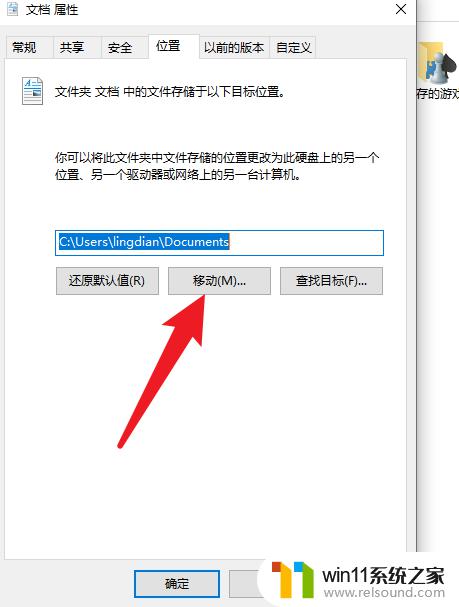
5.最后再选择移动到D盘点击确定就可以了。
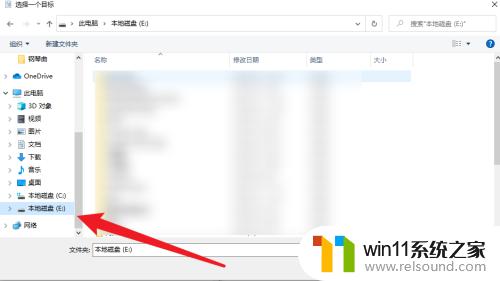
以上就是win10把c盘的东西移到d盘的方法的全部内容,有遇到这种情况的用户可以按照小编的方法来进行解决,希望能够帮助到大家。















